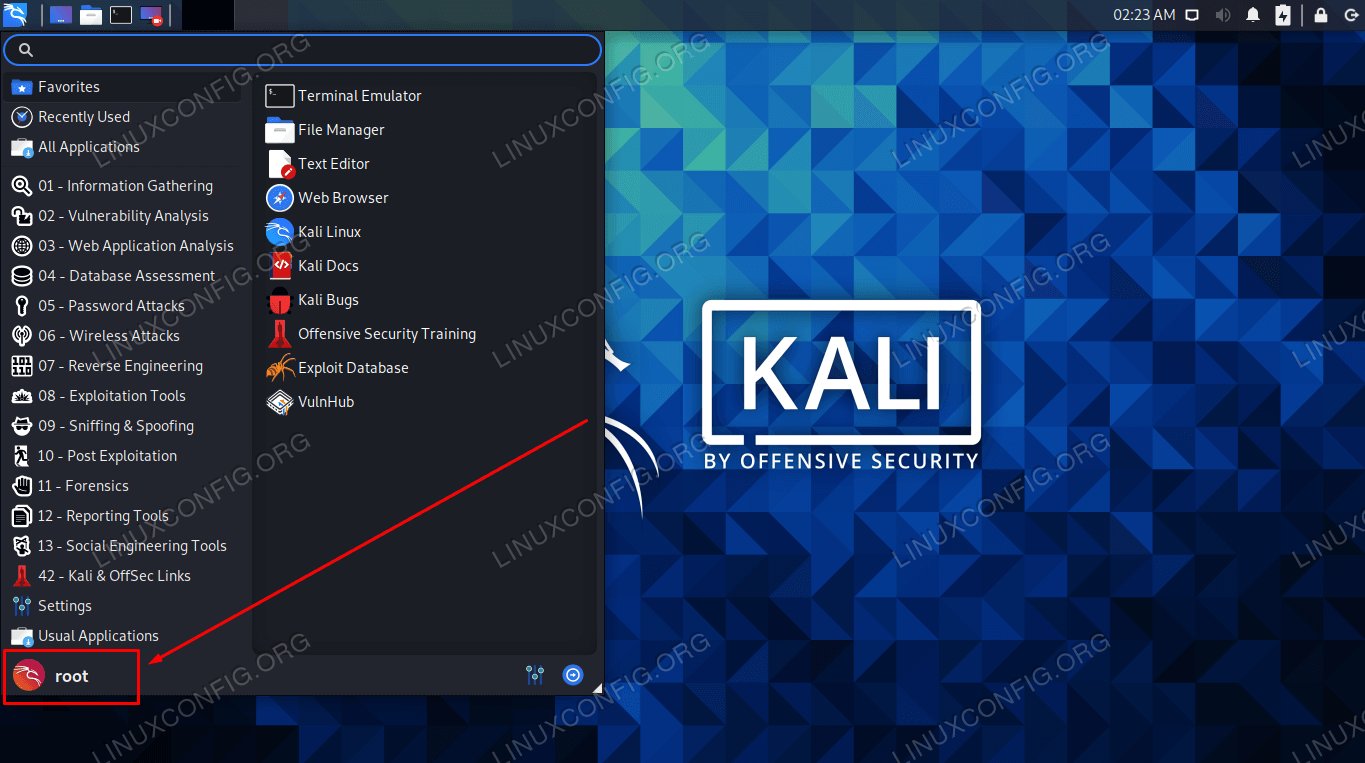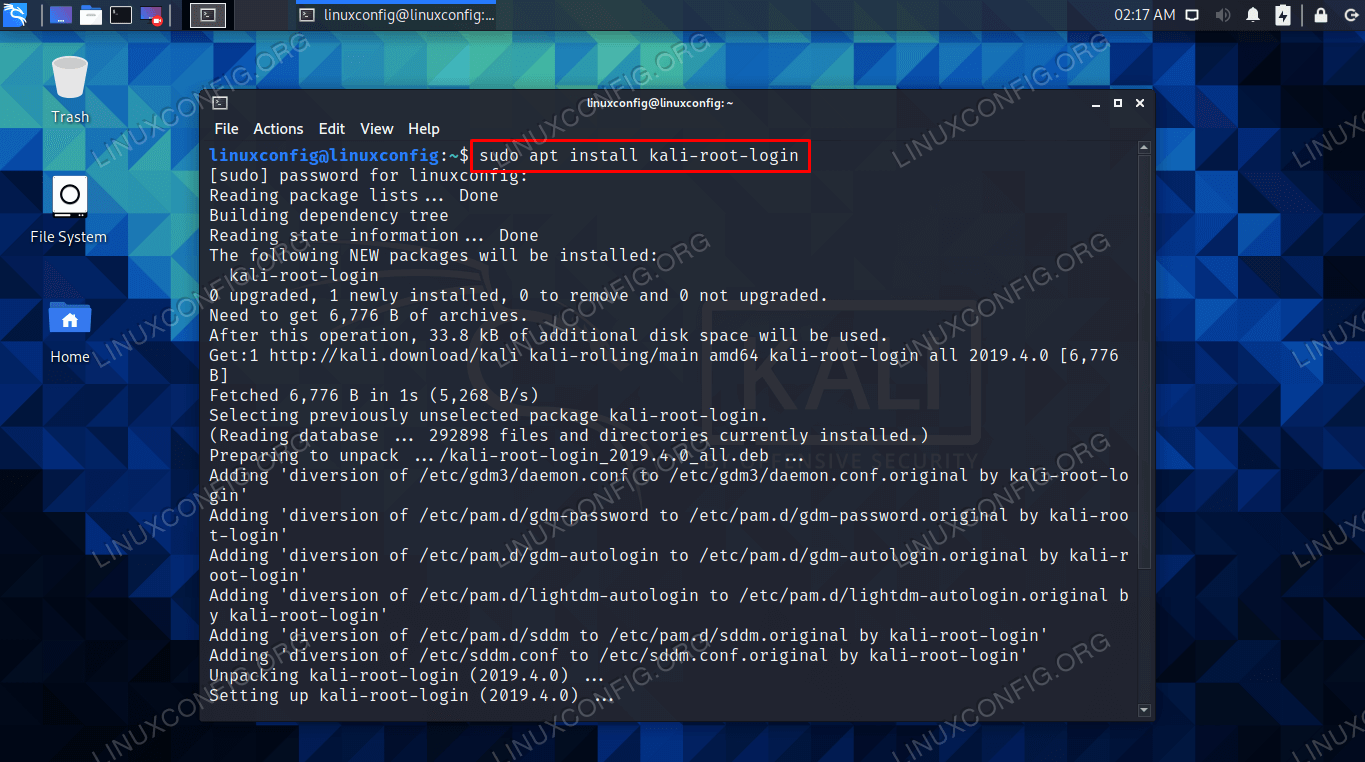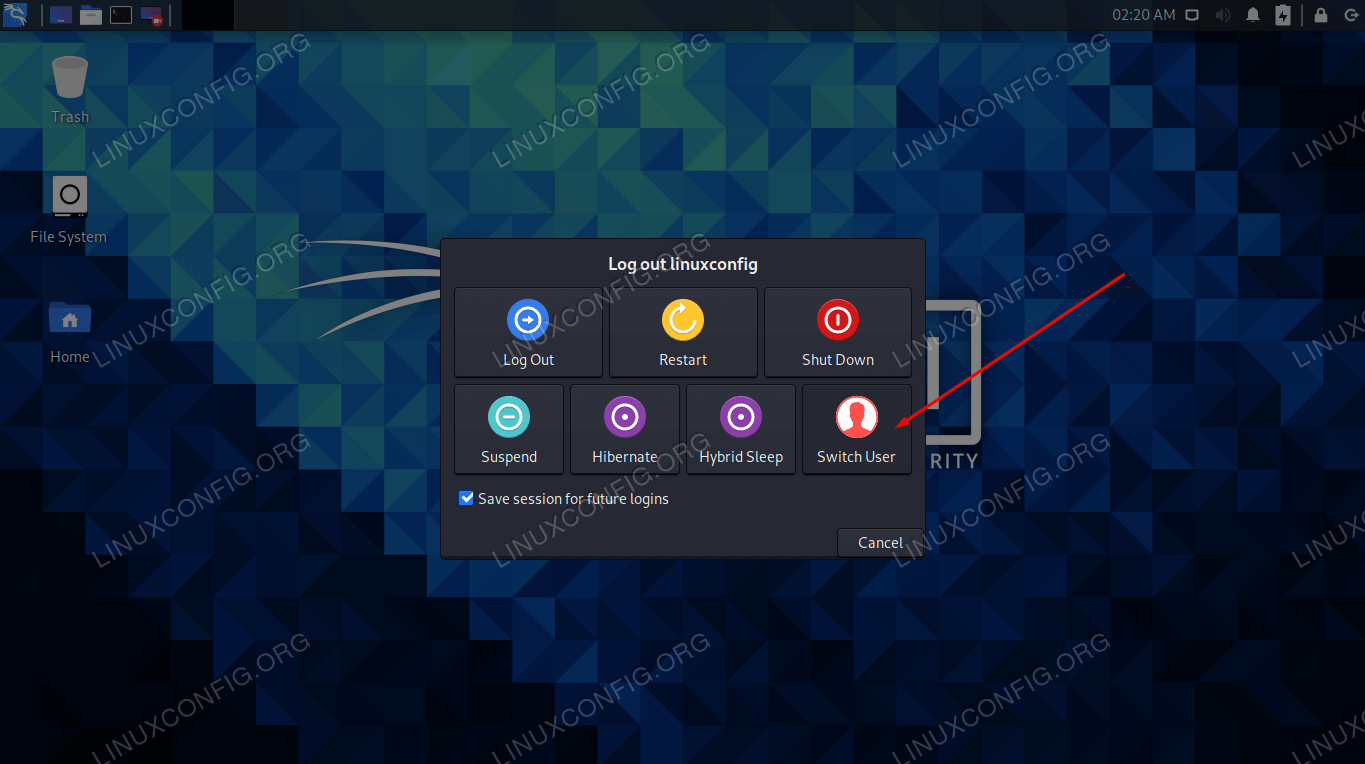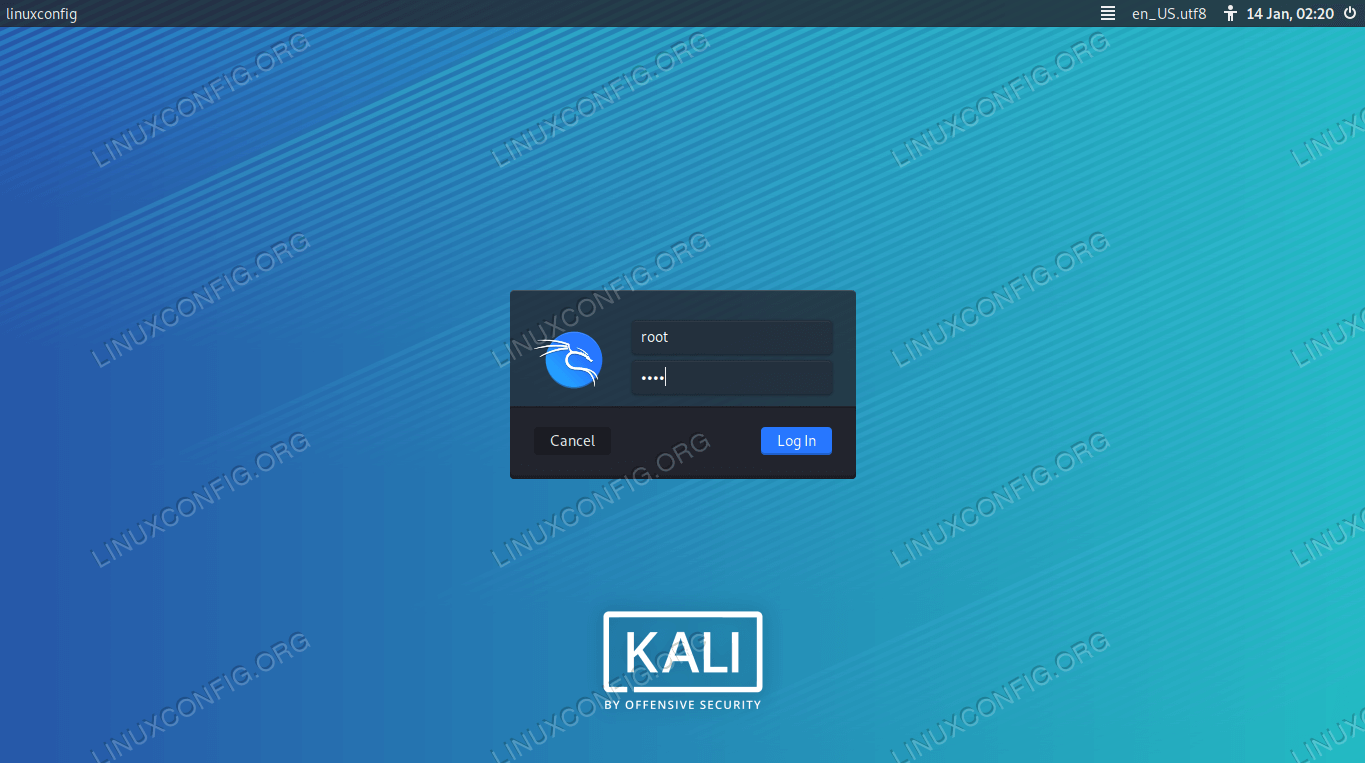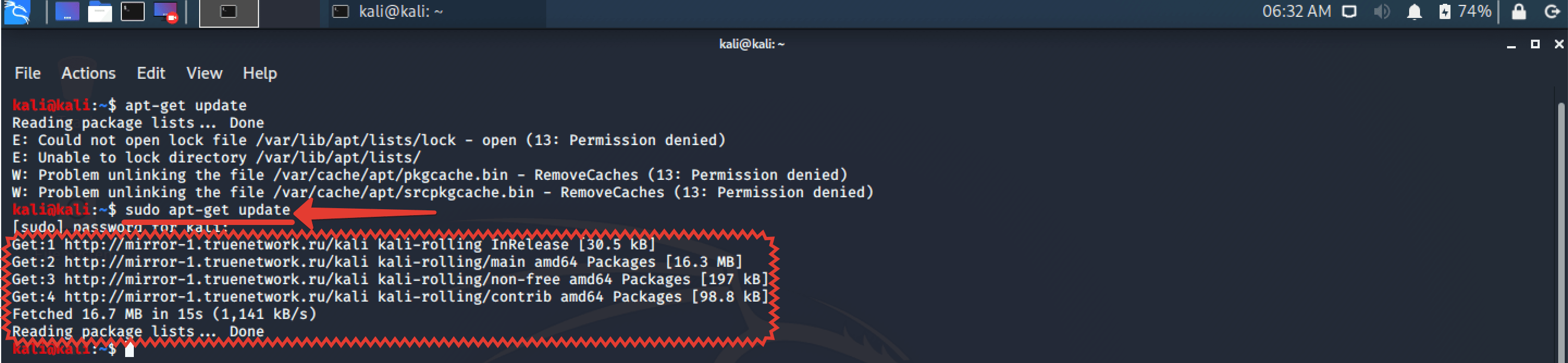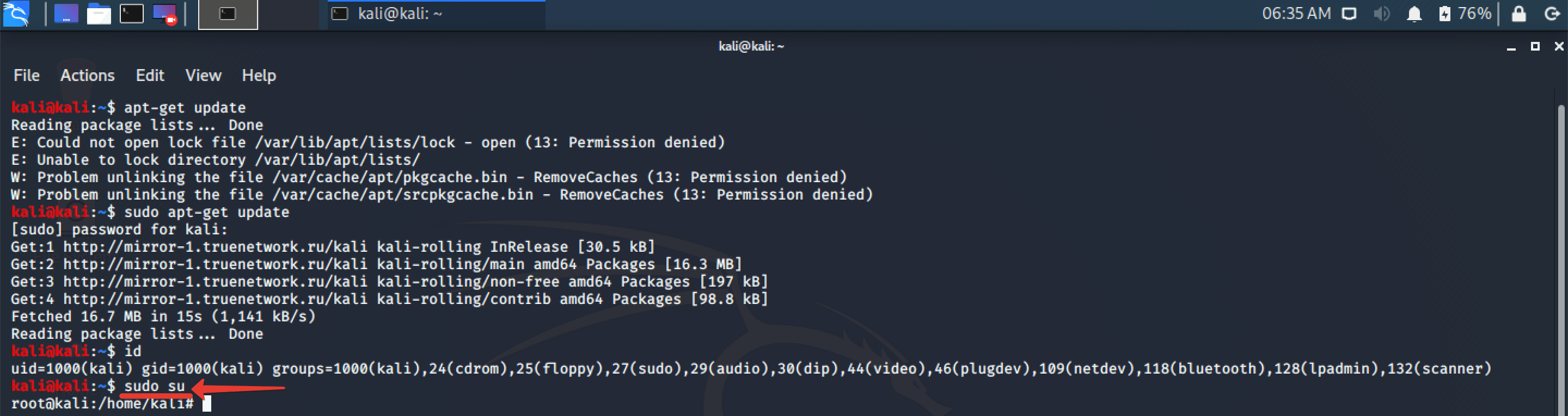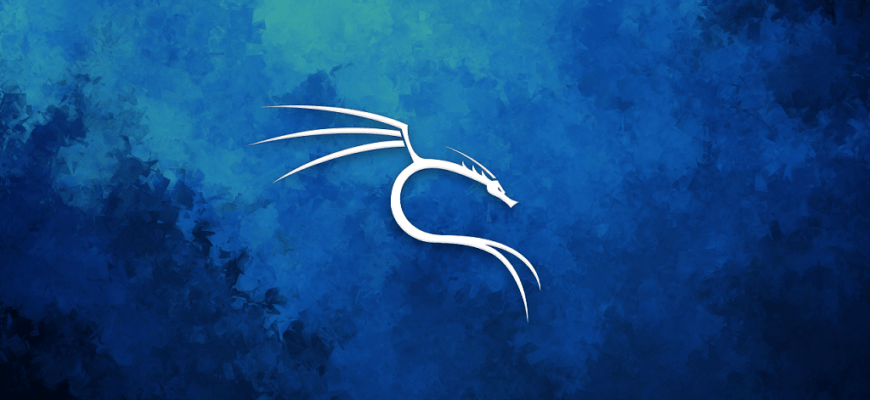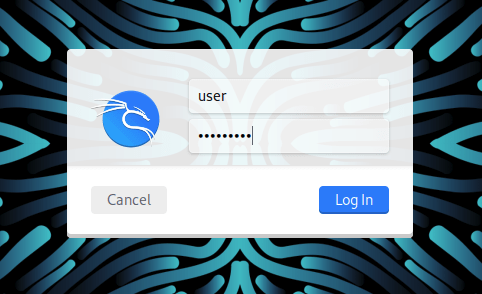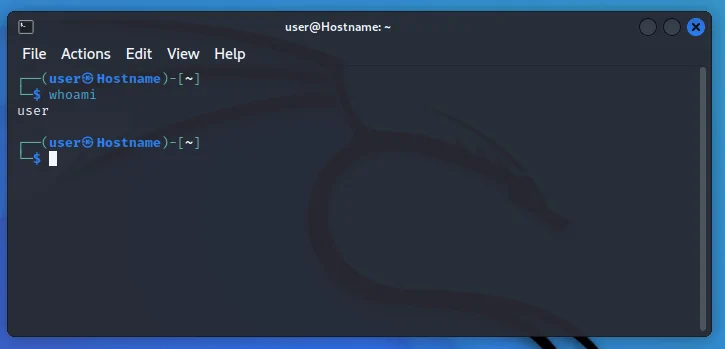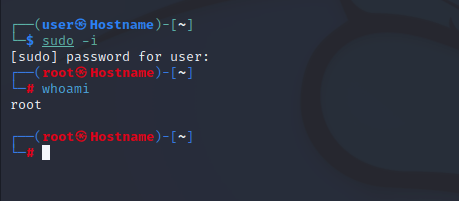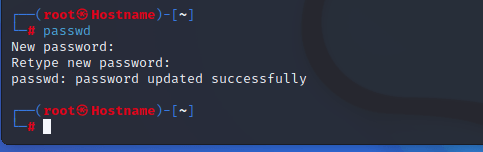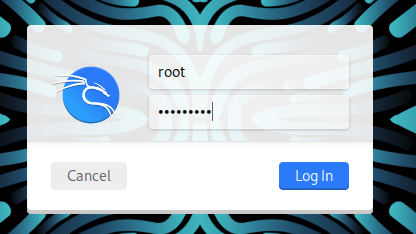- Set Kali root password and enable root login
- Enable root login and set Kali root password
- Closing Thoughts
- Related Linux Tutorials:
- How to get root in kali linux
- Как получить root-доступ в Kali Linux
- Как получить root-доступ
- Проверка учетной записи пользователя для входа в систему
- Вход в терминал под учетной записью root
- Установка пароля root в Kali Linux
- Вход в систему как root в Kali Linux
- Похожие записи:
- How to Get the root access on Kali Linux 2022.3
- How To Get root Access
- Check Login User Account
- Login as root on Terminal
- Check Login User Account
- Set the Kali Linux root Password
- Login as root in Kali Linux
- IMPORTANT THINGS TO REMEMBER
- Finally
- About The Author
- admin
Set Kali root password and enable root login
In order to enable root login for Kali Linux, we must set the the root password manually. In past versions of Kali Linux, users were able to log in directly to the root account by default. On more recent versions, this has been disabled. The reasoning behind this change should be obvious, but if you’re a Kali user, you probably know your way around a Linux system by now, and there’s not much risk in letting you use the root account to login.
Kali developers must’ve known that this change would annoy some people, because they’ve made it very convenient to re-enable the root login. In this tutorial, we’ll go through the step by step instructions to enable root login in Kali Linux. This will permit you to login to the GUI as root. Of course, we’re already able to login to root on the terminal with the sudo -i command.
NOTE
You can always execute commands as root, while still using your normal user account, by prefacing commands with sudo . For help with using sudo or logging into the root account in terminal, see our guide on Kali Linux default password.
In this tutorial you will learn:
| Category | Requirements, Conventions or Software Version Used |
|---|---|
| System | Kali Linux |
| Software | N/A |
| Other | Privileged access to your Linux system as root or via the sudo command. |
| Conventions | # – requires given linux commands to be executed with root privileges either directly as a root user or by use of sudo command $ – requires given linux commands to be executed as a regular non-privileged user |
Enable root login and set Kali root password
WARNING
It is generally a bad idea to log in to the GUI as a root user, or to execute all commands with root permissions. It is assumed that since you are using Kali Linux, this is not your main workstation and you have enough Linux experience that you will not make any huge blunders. Still, if in doubt, stick to using a normal account and only escalating to root permissions when necessary.
Open a terminal and follow the steps below to enable root login in your GUI.
- First, use the apt package manager to install the kali-root-login package.
$ sudo apt update $ sudo apt install kali-root-login
$ sudo passwd [Enter password twice]
That’s all there is to it. You can now log in to the GUI as root, and of course your normal user account if you want.
Closing Thoughts
In this guide, we saw how to enable root login on Kali Linux. By default, we are already able to login to the terminal as root with the sudo -i command, but root login for the GUI was disabled in the latest versions of Kali. After following these steps, you’re now able to login to both GUI and terminal as root.
Related Linux Tutorials:
How to get root in kali linux
Zip File, мои юные хацкеры. Нынче мы затронем насущную тему работы с правами root-пользователя в Kali Linux 2020. Одним из нововведением этой версии является механизм работы no-root. Т.е. по умолчанию, после установки или на готовой виртуалке вы работаете из-под обычного смертного юзверя. Это сделано сугубо из соображений безопасности. Ведь если использовать Kali’шку в качестве основной декстопной оси, постоянно сёрфить в дарке и периодически баловаться с инструментами пентестинга, вероятность однажды самому предстать в роли жертвы возрастает в разы.

Однако, если вы запускаете её изредка, используете исключительно в образовательных целях и изолируете от основной сети, максимально минимизируя уязвимость системы, вам будет гораздо удобнее сразу работать под root’ом.
Как минимум, это избавит вас от бесячих проблем забывания ввести «sudo» перед очередной командой, а как максимум, поможет не заморачиваться с отсутствием нужных прав при инсталляции того или иного пакета.
Сегодня, я покажу вам несколько вариантов, изучив которые, вы сможете повысить свою эффективность работы с системой Kali Linux и получить вожделенные рут-права. Устраивайтесь по удобнее и погнали чудить.
Шаг 1. Если не поняли из предисловия о чём идёт речь, покажу на практике. Вводим знакомую всем линуксоидам команду для обновления списка пакетов apt-getupdate и видим ошибку «permission denied», означающую отсутствие соответствующих прав.
Шаг 2. А теперь повторяем команду введя перед телом «sudo». Апдейт сразу завёлся. Всё потому, что приставка sudo позволяет выполнять нам любую команду с неограниченными правами супер-пользователя.
Шаг 3. А наш текущий, таковым, к сожалению, не является. В этом можно убедиться, введя id. Видите, юайди – тысяча. Это говорит нам о том, что перед нами самый обычный пользюк.
Шаг 4. Для того, чтобы работать в окне терминала с правами рута, достаточно ввести простенькую команду «sudo su».
Шаг 5. Давайте теперь проверим юайди. Он упал до нуля, а следовательно мы сто пудово работаем с неограниченными правами. Имя пользователя, как видите, тоже изменилось.
Шаг 6. Однако согласитесь, что в плане безопасности этот способ переключения на рута, совсем уж топорный. Давайте хотя бы, для приличия, пароль установим. Sudo passwd. И дважды вводим сложный пассворд. Окей. Теперь давайте закроем окно терминала.
Шаг 7. И открыв новое введём su. Система запрашиваем пароль, который мы только что задали для root-пользователя. Вводим его.
Шаг 8. Давайте попробуем теперь обновить список пакетов, не вводя предварительно sudo. Так. Всё работает. В принципе, работа в таком режиме является наиболее безопасной для тех, кто использует Кали в качестве основной оси. Но если вы пользуетесь ей редко и заинтересованы в экономии времени, можете сразу ломиться под рутом. Давайте попробуем это сделать. Выходим из системы.
Шаг 9. И вводим логин суперпользователя и пароль, установленный ранее. «Log In».
Шаг 10. После входа вызываем окно терминала и убеждаемся в своей крутости.
Таким образом, вы теперь сможете реально экономить своё драгоценное время, вводя все команды без обременительной приставки sudo. Работать сразу с полными правами гораздо приятней.
И практически, и просто морально. Вообще до 2020 года в Kali всегда изначально создавался Root-пользователь, а вышеописанные танцы с бубном — это прямо-таки ноу-хау от разработчиков.
Ну да ладно. Главное, что вопрос при желании, более чем решаемый. Друзья, если вы хотите более подробно узнать обо всех нюансах работы с пользовательскими учетными записями и группами, то я настоятельно рекомендую вам ознакомиться с моим обучающим курсом «Администрирование Linux с нуля».
В нём я подробнейшим образом разбираю вопросы администрирования самой популярной серверной операционной системы семейства Linux. К слову, в данный момент на курс действует 50% скидка. Ссылку со всеми подробностями оставлю в описании.

>>>КЛИКНИТЕ, ЧТОБЫ УЗНАТЬ ПОДРОБНОСТИ
На этом у меня всё. Сегодня урок не столько долгий, сколько полезный. Мне просто нужно затестить звук напрямую с рекордера. Жена сказала, что он гораздо лучше раскрывает мой голос, нежели петличка.
Так что, олды, напишите пожалуйста в комменты, богаче ли стало звучание, или всё-таки стоить вернуть петлю. Мне действительно важно знать ваше мнение. И не забываем про лайки, если видос оказался полезен.
На а те, кто впервые забрёл на канал, не тупите. Обязательно клацайте колокольчик. Нажмёте, и в вашей ленте будут регулярно появляться ролики на тему kali linux’а, практических взломов и пентестинга.
Традиционно желаю удачи, успехов, отличного настроения. Изучайте Linux, заботьтесь о безопасности и никогда не забывайте пароль от Root’а. Это самое стрёмное, что может случиться. Уж поверьте. До новых встреч, ребятки. Всем пока.
Как получить root-доступ в Kali Linux
Статьи
В этой статье мы узнаем, как получить root-доступ и войти в систему как root в Kali Linux. В старой версии Kali по умолчанию пользователем является root. Но теперь при установке Kali Linux мы должны создать стандартного пользователя. После входа в систему мы должны использовать команду sudo для установки любого приложения или пакета в Kali.
Итак, как получить доступ root в Kali Linux, мы должны выполнить следующие шаги:
Как получить root-доступ
В первый раз мы должны войти в систему под учетной записью обычного пользователя, которая создается при установке Kali.
Проверка учетной записи пользователя для входа в систему
Теперь, прежде всего, нужно открыть терминал, и вы можете проверить текущего пользователя входа в систему с помощью этой команды.
Вход в терминал под учетной записью root
Теперь мы переключим обычную учетную запись пользователя на учетную запись root, поэтому вам нужно ввести следующую команду в терминале.
Теперь вы можете проверить, что вы находитесь в root вы можете определить с помощью символа #, а также вы можете ввести ту же команду, которая является whoami.
Установка пароля root в Kali Linux
Теперь вы проверили текущего пользователя в терминале, который является root, поэтому вам нужно ввести команду passwd и нажать enter, она запросит пароль, поэтому вам нужно ввести пароль, а затем проверить его, и все, вы установили пароль root с помощью терминала.
Вход в систему как root в Kali Linux
Теперь вы можете выйти из пользователя root, закрыть терминал, выйти из учетной записи обычного пользователя и войти в систему под пользователем root с помощью нового пароля.
Вот и все, это способ, как вы можете изменить пароль root и войти под пользователем root в Kali Linux.
Похожие записи:
How to Get the root access on Kali Linux 2022.3
- June 1, 2022
- admin
- Kali Linux / Linux Tips and Tricks
In this article, we are going to learn how to get root access and login as a root in Kali Linux. In the older version of Kali by default user is root. But now we have to make a standard user while we install the Kali Linux. After login, we have to use the sudo command to install any application or packages in Kali. So how to get the root access on Kali Linux we have to follow the following steps:
How To Get root Access
The first time we have to login as a normal user’s account which is created while we install the Kali.
Check Login User Account
Now, first of all, you have to open the terminal and you can check the current login user with the help of this command.
Login as root on Terminal
Now we switch the normal user account to the root account so you have to type the following command in the terminal.
Check Login User Account
Now you can check you are in the root you can identify with the symbol of # as well as you can type the same command which is whoami.
Set the Kali Linux root Password
Now you have verified the current login user in the terminal which is root so you have to type passwd command and hit enter, it is asking for a password so you have to enter the password and then verify the password, and that it, you have set the root password using the terminal.
[email protected]:~# passwd New password: Retype new password: passwd: password updated successfully [email protected]:~# Login as root in Kali Linux
Now you can exit from the root user and close the terminal and logout from the normal user account and login with the root user with the help of a new password.
That’s it this is the way how you can change the root password and login with the root user on Kali Linux.
IMPORTANT THINGS TO REMEMBER
- This article was written only for educational purposes.
- The author can not be held any responsibility for damage caused by the use of these resources.
- You will not use this information to gain unauthorized access or any other legal activity.
If you are using any illegal activities using these techniques kalilinuxtutorial.com can’t hold any responsibility for your action.
Finally
If you have any questions about this article, any feedback, suggestions, or if you want to share your thoughts, please feel free to comment below.
If you want to speak with us directly you can Contact Us.
About The Author
admin
Kali Linux Tutorial blog that publishes articles, Tips, Tricks and Tutorials about Kali Linux operations, new techniques and Linux security.